相信很多小伙伴在日常办公中都会用到Excel,其中没有数据的单元格该如何隐藏呢?方法很简单,下面小编就来为大家介绍。
具体如下:
-
1. 首先,在Excel中打开我们要进行操作的表格。小编这里就以下图所示表格为例,我需要隐藏右边和下边的空白单元格。
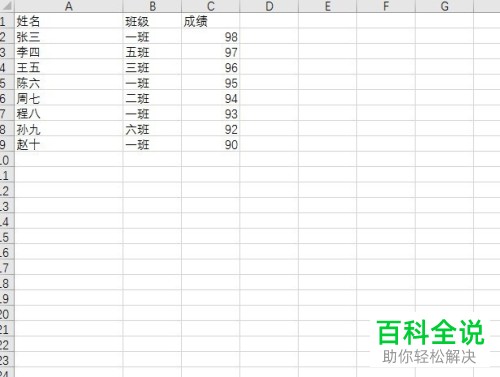
-
2. 将D列单元格全部选中后,同时按下“Ctrl”+“Shift”+“→”键,选中所有右边没有数据的列。
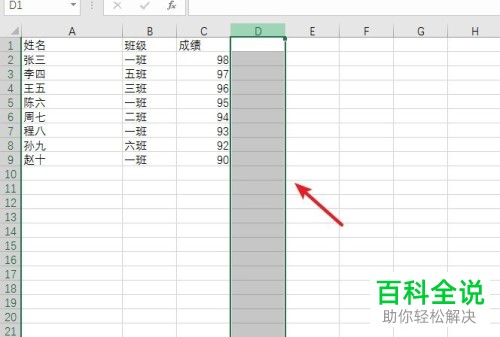
-

-
3. 选中后右键,在弹出菜单中点击“隐藏”即可。
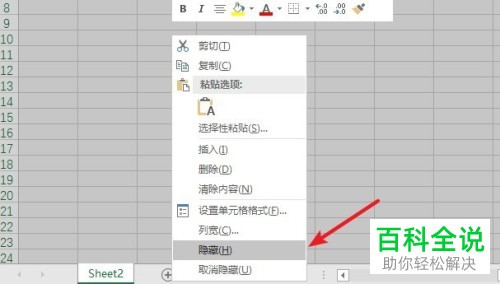
-
4. 接着,将第10行选中后,同时按下“Ctrl”+“Shift”+“↓”键,选中所有没有数据的行。
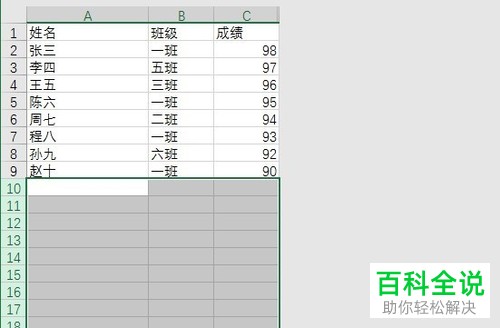
-
5. 选中后右键,在弹出菜单中点击“隐藏”即可。

-
6. 如果我们想要取消隐藏,就将最后行或列选中后右键,在弹出菜单中点击“取消隐藏”即可。
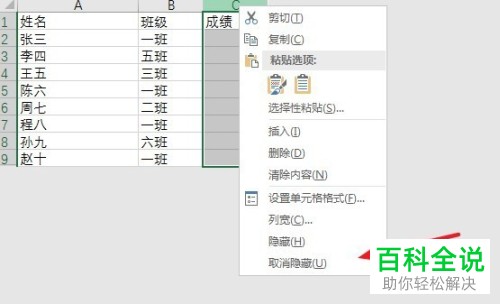
-
以上就是小编为大家介绍的在Excel中设置不显示没有数据的单元格的方法,希望能帮到你~
